Snapchat ger sina användare en unik social upplevelse, en som tar tanken på beständighet som ofta kommer med sociala nätverk, och river den i bitar. Snapchat bygger helt på idén om att blekna minnen, foton och videor som inte varar för evigt och är designade för att vara tillfälliga. När den skapas med denna källa till tidsbegränsningar blir Snapchat ofta en konstform. Selfies och pinsamma videor på dig och dina vänner blir omedelbara delningar istället för att slängas iväg av rädsla för återverkningar. Att fånga ögonblicket runt dig blir instinktivt och omedelbart istället för att kännas påtvingat eller tillverkat, och med tanke på den flyktiga karaktären av det hela känns Snapchat enkel i sin dagliga användning.

Att skicka en snap utan att använda arsenalen av verktyg som Snapchat ger dig missar naturligtvis poängen. En snap fylld med filter, teckningar, klistermärken och text kan vara ett verkligt konstverk – ett ögonblicksverk, om du så vill. Låt oss också utforska alternativen för att ändra färgen på Snapchats målarpensel.
Innehållsförteckning
Åtkomst till grundläggande Snapchat-färgverktyg
Låt oss börja med grunderna. När du tar en bild visas några fotoredigeringsverktyg på höger sida av skärmen.
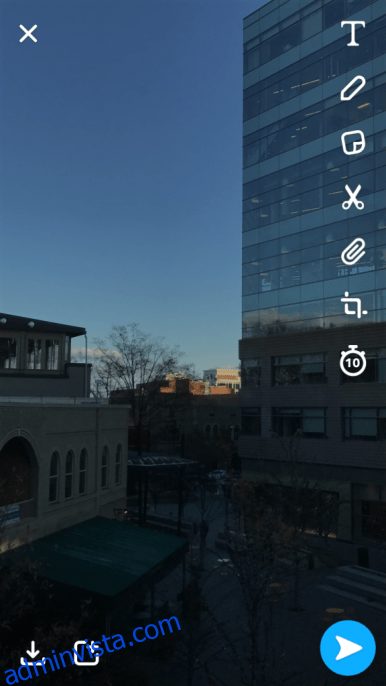
Uppifrån och ner ser du följande verktyg:
-
- Text – Lägg till färgstark och fet text.
- Penna – Rita med fingret.
- ClipArt – Lägg till ett klistermärke eller emoji.
- Sax – Klipp ut och klistra in delar av bilden eller spara till senare.
- Gem – Bifoga en länk.
- Beskär – Beskär eller rotera bilden.
- Timer – Ställ in en timer för hur länge bilden kan ses.
Vi kommer att fokusera på de två första – lägga till text och rita. För att komma åt färgerna för något av dessa verktyg, tryck på motsvarande ikon. En liten färgstapel visas under ikonen. Tryck på den här stapeln och dra fingret upp och ner för att välja den färg du vill ha.
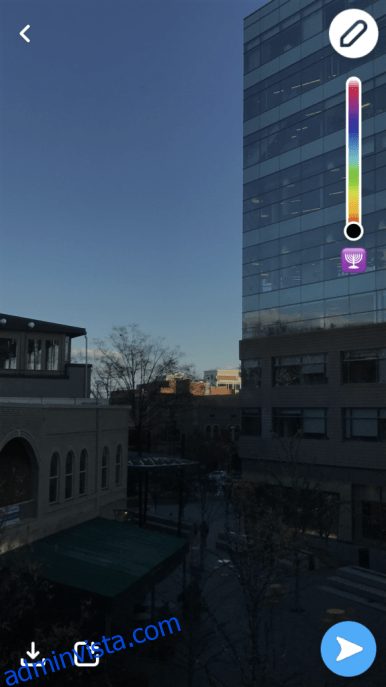
Dessa är de grundläggande Snapchat-färgverktygen. Om du har problem med att få exakt den färg du vill ha, oroa dig inte. Det finns fler alternativ – om du vet hur du hittar dem. Försök först att dra fingret hela vägen till botten. När du kommer dit, fortsätt att dra nedåt. Färgfältet kommer att expandera till ungefär dubbelt så stort som den vanliga storleken, vilket gör att du lättare kan finslipa färgerna.
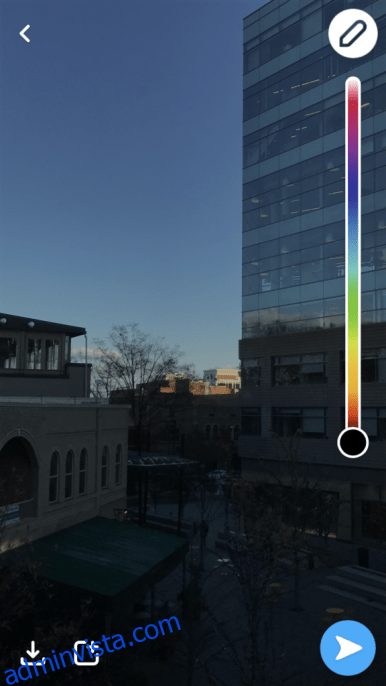
Men det är inte allt! När du har valt en färg, håll den och dra åt vänster in i bilden. Sedan, med fingret på skärmen, kan du dra från vänster till höger för att justera mörkheten i den färgen. Om du är på mer emoji-humör kan du också måla med emoji. Tryck bara på ikonen under färgpinnen och välj den emoji du vill måla med. Därifrån kan du använda den som en vanlig penna på ditt mästerverk.
Använda filter för att ändra fotofärger
Alla dessa alternativ hjälper dig att hitta den perfekta färgen att rita eller skriva på din bild. Men ibland matchar din bild fortfarande inte. I så fall kanske du vill ändra belysningen i bilden till en specifik färg. För det har Snapchat några mycket begränsade inbyggda filteralternativ. Svep åt vänster på bilden för att komma åt dem. Fortsätt svepa för att se fler alternativ för filter, inklusive personliga rekommendationer, geofilter, hastighetsfilter och olika ramar och klistermärken.

Lägga till flera filter till din Snapchat
En föga känd funktion hos Snapchat-filter är möjligheten att stapla dem ovanpå varandra. Snapchat har tre kategorier: färg, filter och dekoration. Om du känner till metoden kan du stapla alla tre på en bild, så här:
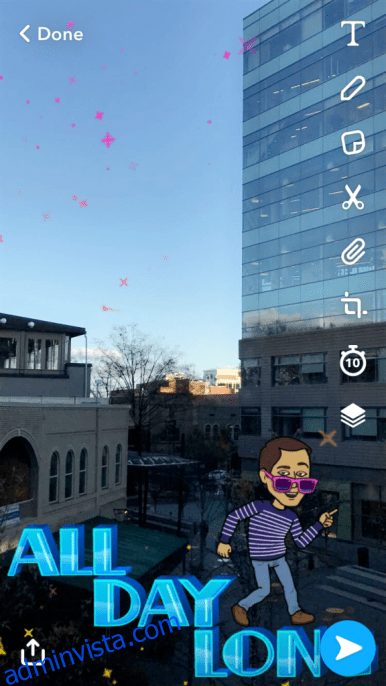
För att göra det själv, svep till valfritt filter. När du har den du vill ha, tryck och håll på skärmen. Med den andra handen, fortsätt att svepa för att hitta det andra filtret du vill ha. Upprepa om du vill lägga till en tredje. Observera att du bara kan lägga till ett filter från varje kategori.
Skapa dina egna filter
Kan du fortfarande inte få nog av Snapchat-filter? Då är det dags för dig att skapa din egen. Var dock varnad: sponsrade Snapchat-filter kostar pengar, och de håller bara under en begränsad tid. För att skapa ditt eget filter, klicka på din Bitmoji i det övre vänstra hörnet på kameraskärmen. Klicka sedan på inställningsikonen i det övre högra hörnet. Rulla ned till ”Filter och linser” och klicka på den. Tryck sedan på ”Kom igång!” Välj sedan om du vill skapa ett filter eller en lins.
Följ anvisningarna för att skapa ditt filter eller objektiv, lägg till klistermärken eller emoji som du vill. Ställ sedan in tider och datum då den ska vara aktiv och rita en karta där den kommer att vara tillgänglig. Ju längre och mer allmänt du vill att den ska vara tillgänglig, desto mer kommer den att kosta. När du är klar, skicka in den. Snapchat kommer att ta ungefär en dag att granska ditt filter och kommer att meddela dig när det har godkänts. Under tiden, se till att alla dina vänner vet var och hur de kan komma åt ditt unika Snapchat-filter – eller överraska dem genom att skicka det till dem alla så snart det blir tillgängligt.

